能保持原分辨率插入到Outlook邮件中,支持PNG、JPEG、BMP、GIF等图片格式。此前你在Outlook邮件信息中插入一张图片,就会自动将图片转换为96ppi分辨率以减少邮件体积。Outlook特性调整:允许发送......
win10系统下邮件客户端设置邮箱
第一步:
启动 Win10 邮件客户端,选择左侧"账户",点击右侧"添加帐户"。
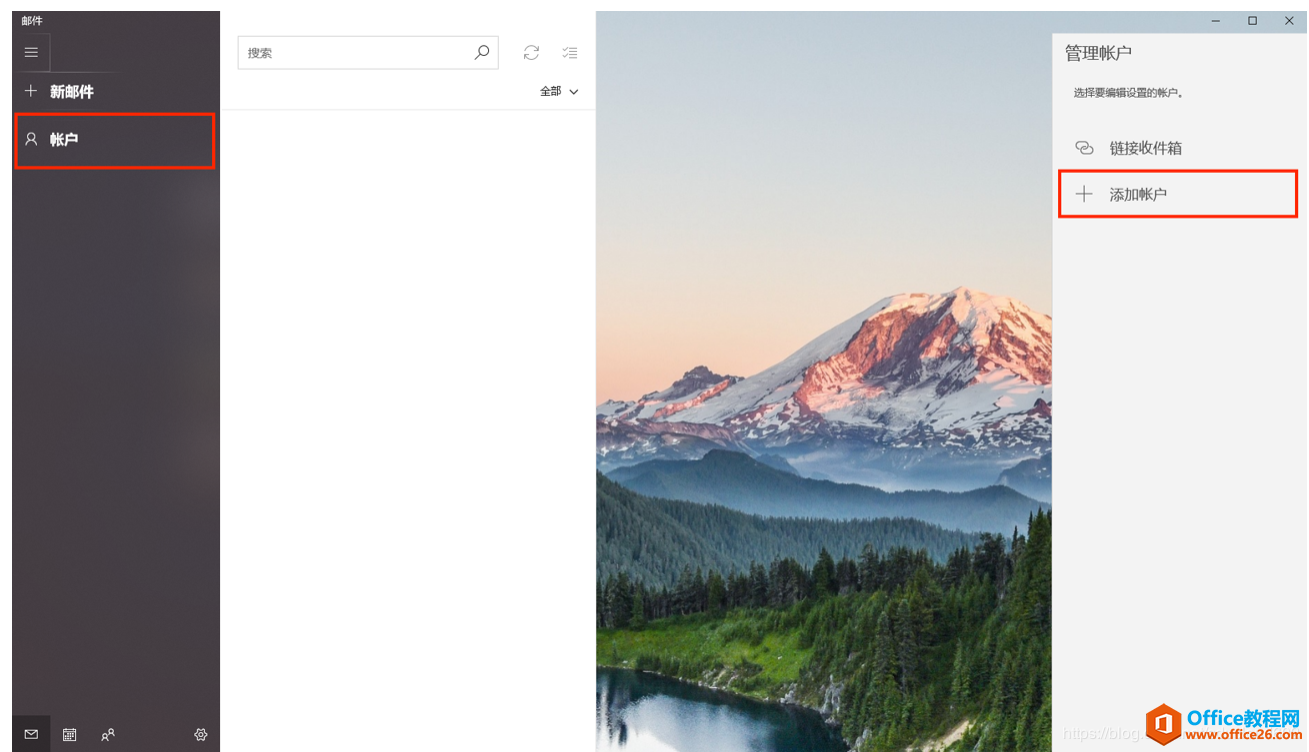
第二步:
选择"高级设置"。
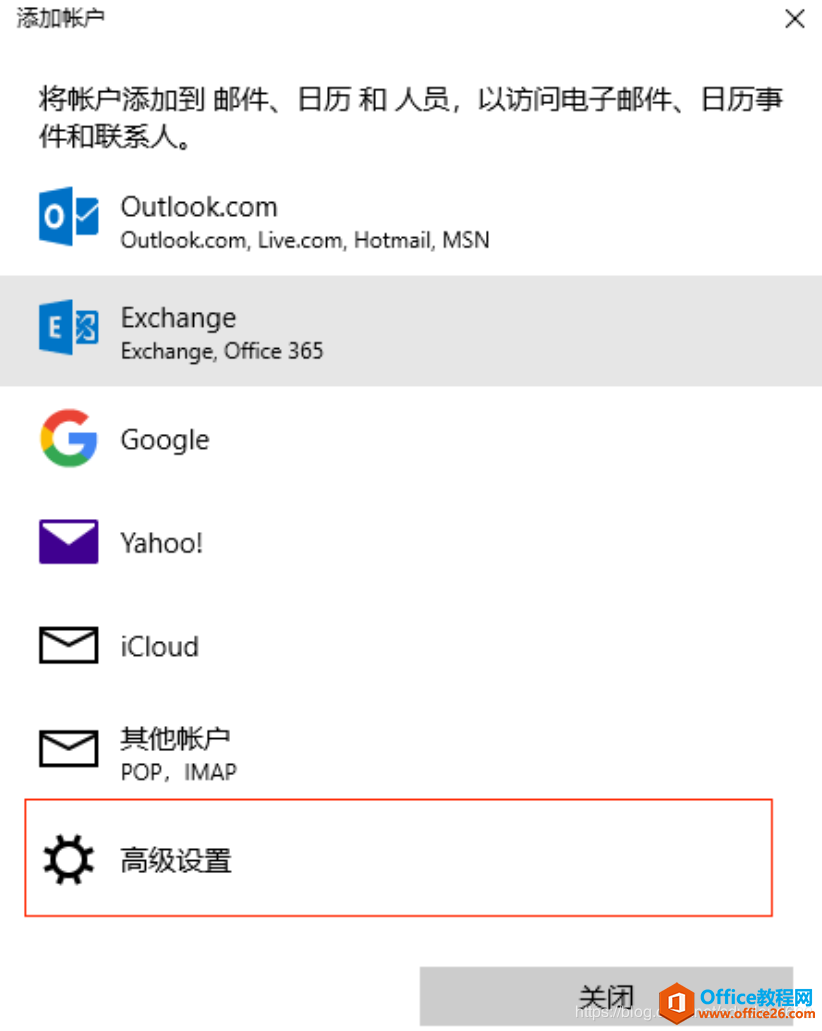
第三步:
选择"internet电子邮件"。
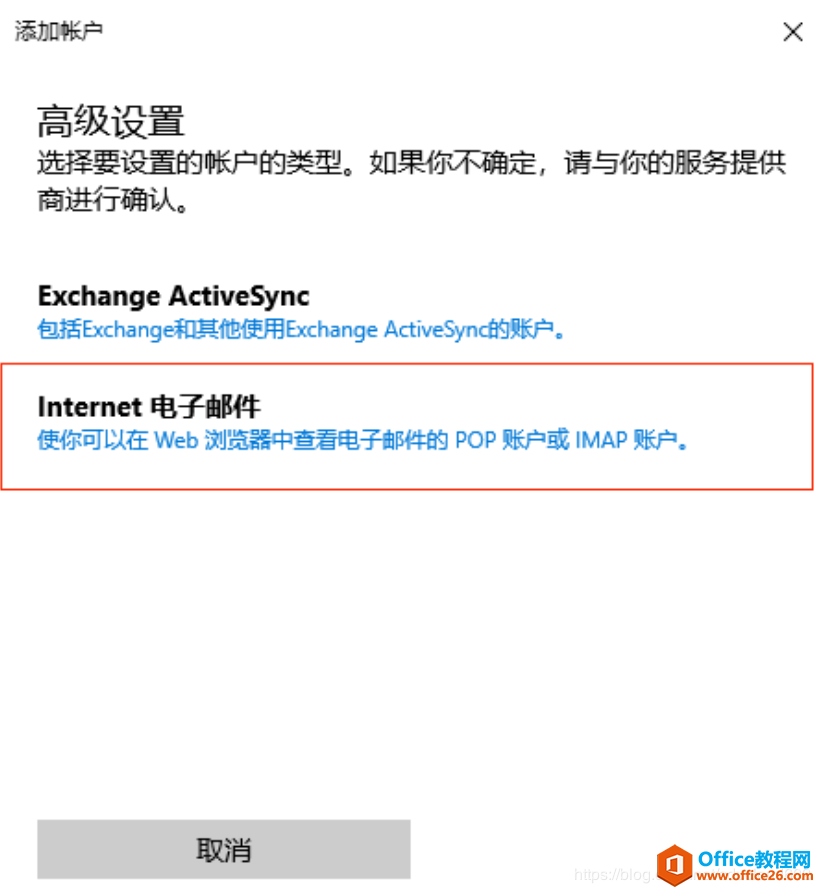
第四步:
输入电子邮件地址、用户名、密码等选项(密码大多数都是客户端授权密码,需要在web端领取,且有时限限制)。
注:用户名请输入完整邮箱地址
第五步:
选择IMAP协议,输入服务器地址,点击登录
传入电子邮件服务器:imaphz.qiye.163.com
传出(SMTP)电子邮件服务器:smtphz.qiye.163.com
建议勾选SSL加密设置,邮件收发更安全。(POP3协议也可,这里的服务器地址根据不同的邮箱域名会有变化,可以前往邮箱的帮助中心查找,一般都有指示)
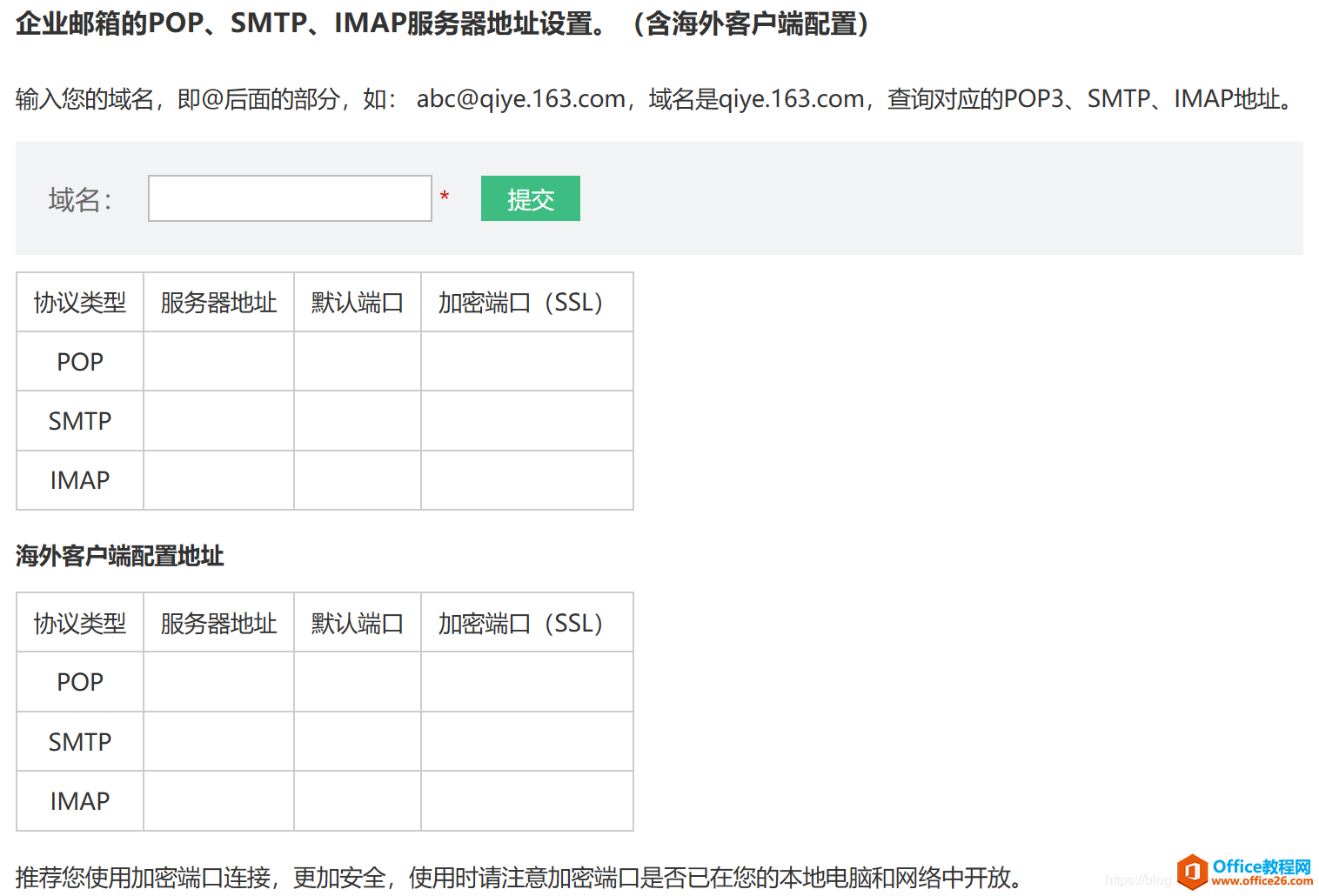
(此处域名:www.office26.com)
(qq邮箱:pop.qq.com/imap.qq.com/smtp.qq.com)
pop协议可只控制客户端,移动邮件不影响其在服务器上的位置,imap协议允许客户端和服务器双向通信。
(在163的企业邮箱帮助中心可以查看相应的邮箱服务器地址)
第六步:
设置完成。
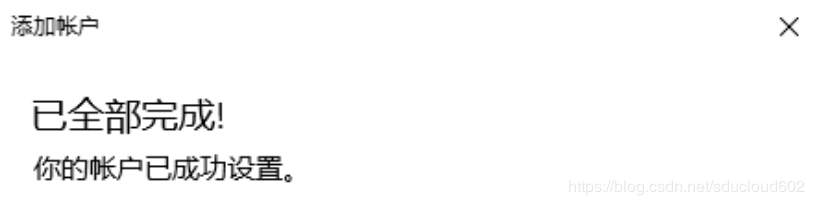
标签: win10邮件客户端设置邮箱
相关文章
- 详细阅读
- 详细阅读
-
如何获取网易VIP邮箱教师节特权详细阅读

电子邮箱作为大家日常工作的重要工具,相信大家想必都有那么几个吧?不过,免费邮箱的安全性与稳定性始终令人担忧,特别是超大附件过期问题一定困扰着大家吧。这次,网易vip邮箱的教......
2021-11-13 252 网易VIP邮箱
-
msg文件怎么打开详细阅读

msg文件的打开方法:1、使用outlook邮件客户端软件(outlook2003\2007\2010以及最新的outlook2013格式)首先需要安装下载一个outlook软件,直接双击msg文件即可打开查看邮件内容2、最新版本foxmail或其......
2021-11-13 86 MSG文件
- 详细阅读



